作为目前最广泛使用的操作系统之一,Windows10经常推出更新来改进用户体验、修复漏洞和增加新功能。然而,自动更新可能会带来不便或不稳定的情况,因此掌握Win10手动更新的方法变得尤为重要。本文将详细介绍Win10手动更新的步骤和技巧,助您轻松应对更新问题。
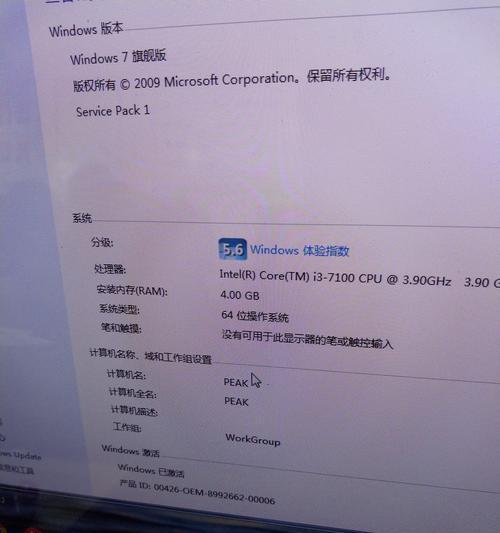
一、检查更新是否可用
在开始手动更新之前,首先需要检查操作系统是否有可用的更新。打开“设置”菜单,点击“更新和安全”,然后选择“Windows更新”。在该页面中,您可以看到当前系统的更新状态以及是否有可用的更新。
二、了解更新类型和版本
Win10更新通常分为重要更新和可选更新两种类型。重要更新通常包含安全补丁和关键功能改进,而可选更新则提供一些额外的功能或修复。在选择手动更新之前,您应该了解具体的更新类型和版本信息,以便确定是否需要进行更新。

三、备份重要数据
在进行任何系统更新之前,备份您的重要数据是十分重要的。手动更新可能会导致意外错误或数据丢失,因此在开始更新之前请确保将重要文件进行备份。
四、连接到稳定的网络
Win10更新通常需要下载较大的文件,因此请确保您的电脑连接到一个稳定的网络。使用Wi-Fi连接时,最好靠近路由器或者选择网络信号强度较好的位置。
五、检查电脑存储空间
更新过程中需要一定的存储空间,因此在手动更新之前,请确保您的电脑有足够的可用存储空间。如果空间不足,您可以删除一些不需要的文件或程序,或者将文件转移到外部存储设备中。
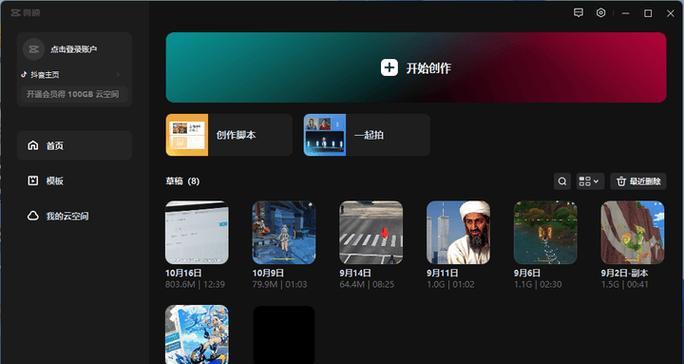
六、下载并安装更新
打开“设置”菜单,点击“更新和安全”,然后选择“Windows更新”。在该页面中,点击“检查更新”按钮,系统将开始搜索并下载可用的更新。下载完成后,点击“安装”按钮,系统将自动安装这些更新。
七、耐心等待安装过程
更新安装过程可能需要一定的时间,取决于您的系统配置和网络速度。在安装过程中,请耐心等待,不要关闭电脑或中断安装过程。系统将会在安装完成后重启。
八、重新启动电脑
安装完成后,系统将提示您重新启动电脑。请点击“现在重启”按钮,系统将会重启并应用所有更新。
九、检查更新是否成功
重启后,您可以再次打开“设置”菜单,并进入“更新和安全”页面,以确保更新已成功安装。在“更新历史记录”中可以查看最近的更新记录,确保所有更新都已成功完成。
十、解决更新问题
有时候更新可能会遇到一些问题,例如安装失败、错误代码等。如果出现这些问题,您可以尝试重新下载和安装更新,或者参考官方支持页面或论坛中的解决方案来解决问题。
十一、注意更新设置
Win10提供了一些更新设置选项,您可以根据自己的需求进行调整。例如,您可以选择延迟更新时间、暂停更新、定时安装等功能。在手动更新之后,您可以对这些设置进行适当的配置。
十二、及时保持系统更新
Win10系统的稳定性和安全性与系统更新息息相关。我们建议您定期进行系统更新,并确保安装最新的安全补丁和功能改进,以保护您的电脑和数据。
十三、注意更新的影响
某些更新可能会对系统设置、应用程序或驱动程序产生一些影响。在更新之前,请确保您了解更新的影响和可能带来的变化,以便做好相关的准备工作。
十四、寻求帮助与支持
如果在手动更新过程中遇到问题,您可以寻求微软官方的帮助与支持。官方网站提供了丰富的更新相关文档和教程,您可以通过搜索或访问社区论坛来解决您的问题。
十五、
根据以上步骤和技巧,您现在应该能够轻松掌握Win10手动更新的方法和技巧了。通过手动更新,您可以更加灵活地控制系统更新的时间和内容,同时提高系统的稳定性和安全性。记住定期进行系统更新,并根据自己的需求进行相应的设置和调整,以确保系统始终保持最佳状态。





